この記事では、iPhoneのヘルスケアアプリで歩数が残っていない、ゼロと表示される場合の原因や対策を簡単に確認できるチェックリストと一緒に解説します。トラブルシューティングの戦略も知りたい方にも必要な情報を提供します!
いつもは自然に記録されているはずの歩数データが、
ある日とつぜん「ゼロ」になっていたら…怖いですよね。
そんなとき、
慣れない設定やデバイス側の原因を
すばやく確認するために、この記事が役立ちます。
以下の7つの条件をチェックすることで、
問題の原因を特定し、解決に近づくことができます。
✅ チェックすべき7つの条件
- iPhone本体の設定ミス:ヘルスケアやモーションとフィットネスの設定がオフになっている可能性があります。
- アプリの不具合:ヘルスケアや連携アプリが正しく動作していない場合、データが反映されません。
- iPhoneの再起動未実施:長期間再起動をしていないと、動作に不具合が出ることがあります。
- ソフトウェアのアップデート未対応:古いiOSのままだと、最新の不具合修正が適用されていないことも。
- Bluetooth接続の不安定さ:接続機器との通信に失敗すると、歩数が反映されない場合があります。
- センサーやハードウェアの不具合:加速度センサーや内部機器の故障が原因になることも。
- iCloudの同期エラー:ヘルスケアデータの同期がうまくいかないことで、ゼロ表示になる場合があります。
iPhoneヘルスケアの歩数データがゼロになる理由とは?

iPhoneを日常的に持ち歩いていれば、
自動的に歩数が記録されると信じている方も多いはずです。
しかし、
実際には何らかの理由で「ゼロ」と表示され、
まったくカウントされないこともあります。
これには単純な操作ミスから、
機械的な不具合、さらには外的な環境の影響まで、
さまざまな原因が考えられます。
ここでは、
特に発生頻度が高い5つの原因について、具体的に見ていきましょう。
一般的な原因
最も単純で見落としやすい原因として、
iPhoneをそもそも持たずに移動していた場合が挙げられます。
例えば家の中で短時間だけ動いたときや、
バッグや机にiPhoneを置いたままの行動などが該当します。
また、歩き方が通常とは異なり、
例えば非常にゆっくりであったり、
足をほとんど上げていないような場合、
内蔵の加速度センサーが
うまく歩行と認識できないことがあります。
これらは一見些細なことのように思えますが、
歩数がゼロになる典型的な要因です。
【対処法】
短時間の移動でもiPhoneを必ず身につけ、
自然な歩き方を心がけましょう。
ユーザーの設定ミス
意外と多いのが、ユーザー自身による設定ミスです。
ヘルスケアの歩数記録を有効にしていない、
または「動きの追跡」の設定がオフになっていると、
どれだけiPhoneを携帯していても歩数が記録されません。
さらに、アプリごとのプライバシー設定で、
ヘルスケアがデータにアクセスできないようになっていることも。
これらは設定画面から簡単に確認できるため、
まずはチェックしておくべき基本事項です。
【対処法】
「設定」→「プライバシーとセキュリティ」→「モーションとフィットネス」で、
必要な設定が有効か確認してください。
アプリの不具合
ソフトウェア側のトラブルも、
歩数ゼロの原因となることがあります。
たとえば、
ヘルスケアアプリがバックグラウンドで停止していたり、
一時的にデータの読み込みエラーを起こしている場合です。
また、
iOSアップデート直後などには一時的な不具合が生じやすく、
歩数記録が反映されなくなることもあります。
このような場合、
アプリの再起動や再インストールによって、
問題が解消することがあります。
【対処法】
アプリを強制終了して再起動するか、
App Storeから再インストールしてみましょう。
デバイスの故障
ハードウェア面での問題も考えられます。
iPhoneに内蔵されているモーションセンサーが
経年劣化や衝撃により壊れていたり、
端末が高温になっていたり、
衛生モードや省電力モードが有効になっている状態では、
正常なセンサー動作が制限されることがあります。
また、長期間ケースを外さずに使用していると、
熱がこもってセンサーの感度が鈍るといったことも起こり得ます。
【対処法】
センサーの反応が鈍いと感じたら、
省電力モードをオフにし、
端末を一度冷却して様子を見ましょう。
位置情報の設定
最後に、
位置情報に関連する設定もチェックが必要です。
ヘルスケアアプリは歩数の記録に加えて、
位置情報と連動して活動範囲などを分析する機能も備えています。
そのため、
「位置情報サービス」自体が無効になっていたり、
「最大限のプライバシー」に設定されていると、
ヘルスケアが正確なデータを取得できず、
歩数記録に支障が出る可能性があります。
設定アプリから、
アプリごとの位置情報の利用状況を確認しましょう。
【対処法】
「設定」→「プライバシー」→「位置情報サービス」で、
ヘルスケアアプリが
“常に許可”または”使用中のみ許可”
になっているか確認しましょう。
iPhoneヘルスケアで歩数データがゼロになった場合のチェックポイント

突然歩数が記録されなくなった場合、
慌てず冷静に原因を探ることが大切です。
多くの場合、
設定や端末の状態を確認するだけで、
歩数が正しく表示されるようになります。
このセクションでは、
日常的に起こり得るトラブルにすぐ対応できるよう、
実際の操作に基づいた確認ポイントを詳しく紹介します。
初心者の方でも
安心して実行できる内容となっていますので、
ぜひ参考にしてください。
設定を確認する
まず初めに確認したいのが、
「動きの追跡」が有効になっているかどうかです。
設定アプリを開き、
[プライバシー] > [モーションとフィットネス] へ進み、
「フィットネストラッキング」が
オンになっているか確認しましょう。
これがオフになっていると、
iPhoneは動作を検知しても歩数としてカウントしません。
思わぬ設定ミスが原因であるケースは少なくないため、
最初に確認しておきたいポイントです。
アプリの再起動
次に試したいのが、
ヘルスケアアプリの再起動です。
ホーム画面でアプリを上にスワイプして完全に終了させ、
その後再度立ち上げてみましょう。
アプリが一時的にフリーズしていたり、
バックグラウンド処理に不具合があるときに効果的です。
再起動することで、
データの読み込みが正常に戻る場合があります。
iPhoneの再起動
アプリの問題だけでなく、
iPhone本体に一時的なトラブルが発生していることもあります。
そのため、
一度iPhone自体を再起動するのも非常に有効です。
特に
OSアップデート後などには不安定になることもあるため、
再起動を行うだけで症状が改善されることがあります。
ソフトウェアのアップデート
お使いのiPhoneが
最新のiOSにアップデートされているかも確認しましょう。
古いバージョンでは
既知の不具合が修正されていないことがあります。
設定アプリから
[一般] > [ソフトウェア・アップデート]へ進み、
更新がある場合はインストールを行ってください。
これにより、
歩数記録に影響を与える不具合が解消される可能性があります。
Bluetooth接続の状態確認
最後に、
Bluetoothの接続状況もチェックしておきましょう。
iPhoneと
他のウェアラブルデバイス(Apple Watchなど)
が接続されている場合、
うまく通信できていないと
データが正しく記録されないことがあります。
Bluetoothがオンになっているか、
接続先のデバイスが正しく認識されているかを確認し、
必要であれば一度ペアリングを解除して
再設定してみるのも一つの手です。
これらの確認項目を順番に試すことで、
iPhoneヘルスケアの歩数が
ゼロになってしまう問題の多くは
解消される可能性があります。
外部要因の確認

歩数がゼロになる原因は、
iPhone本体やアプリの設定だけにとどまりません。
実は、私たちの身の回りにある環境や、
iPhoneの持ち運び方などの“外的な条件”によっても、
センサーがうまく機能しないことがあるのです。
どれだけアプリや設定が正しくても、
センサーが歩行をうまく認識できなければ、
歩数は記録されません。
このセクションでは、
見落としがちな外部要因に焦点を当て、
具体的な注意点を紹介します。
環境の影響
iPhoneが
周囲の電子機器や磁気を発する装置の近くにある場合、
内蔵センサーが誤作動を起こすことがあります。
たとえば、
壊れた電子レンジや磁石付きの
スマートフォンアクセサリなどの近くに置かれていると、
加速度センサーやジャイロスコープが
正常に働かないことがあります。
また、極端に寒い場所や高温多湿の場所では、
センサーの精度が一時的に落ちる可能性もあります。
さらに、長時間密閉ケースに入れて熱がこもると、
センサーが一時的に停止する例も報告されています。
あいまいな動きの影響
iPhoneの持ち運び方も、
センサーの誤認識につながる要因のひとつです。
たとえば、大きめのトートバッグの中や、
衝撃を吸収するクッション性の高いポーチなどに入れていると、
歩いている振動がうまく伝わらず、
歩行と判断されないことがあります。
また、
ベビーカーにスマートフォンを入れて移動している場合も、
実際には歩いていてもiPhone本体が動いていないため、
歩数がカウントされないことがあります。
【対処法】
iPhoneはできるだけ身体に近い場所、
たとえばポケットやウエストポーチに入れて持ち歩くことで、
歩行の動きがより正確にセンサーに伝わります。
さらに、ポケットの奥に深く入れていたり、
iPhoneの向きが極端に傾いた状態で持ち歩いていると、
センサーが正確な動きを捉えられなくなることも。
実際の歩数とアプリ上の記録に差が出る原因の多くは、
こうした“動きの伝わり方”の違いによるものなのです。
日常生活では意識しにくいこうした外部要因ですが、
これらを知っておくだけでも、
突然の「歩数ゼロ」トラブルを回避できる可能性がぐんと高まります。
データがサーバーから消えた?
歩数データがiPhone本体には表示されていないのに、
「たしかに前まではちゃんと記録が残っていたはず…」
と思った経験はありませんか?
そんなときに考えられるのが、
iCloudなどのクラウドサービスに
保存されているヘルスケア情報がうまく同期されていない、
あるいはバックアップが失敗しているといった問題です。
実際、
クラウドとの連携がうまくいかないことで、
最新のデータが端末に反映されなかったり、
過去のデータが表示されないといったトラブルが
発生することは珍しくありません。
このセクションでは、
iCloudを活用して歩数データを
確実に保持・復元するためのポイントを、
より詳しく解説していきます。
事前に確認すべき設定や、
ログイン情報、同期のステータスなど、
具体的なチェック内容もあわせて紹介します。
クラウドバックアップの確認
まずは、
iCloudでヘルスケアのデータバックアップが
有効になっているか確認しましょう。
設定アプリを開き、
[Apple ID] > [iCloud] > [ヘルスケア]の項目を確認します。
これがオフになっていると、
いくら日々の歩数が記録されていても、
バックアップは保存されておらず、
端末変更や復元時に
データが消えてしまう可能性があります。
常に有効にしておくことをおすすめします。
アカウントの同期状態
次に、
Apple IDで正しくログインしているかどうかをチェックします。
ログインが途中で切れていたり、
同期設定が無効になっていた場合、
iCloudとiPhoneの間で情報がやり取りできず、
結果として
歩数データが端末に反映されないことがあります。
設定アプリの[Apple ID]画面で、
自分のアカウント情報が正しく表示されているか、
またiCloudの同期が有効になっているか
確認しておきましょう。
場合によっては、
一度ログアウトしてから再ログインすることで
解消されることもあります。
行動チェックリスト:歩数ゼロになったら確認したいこと
歩数が「ゼロ」と表示されたとき、
すぐに実践できる具体的な確認ポイントを
まとめたチェックリストです。
難しい操作はなく、
誰でも短時間で対応できる内容ばかりなので、
ぜひトラブル発生時の手順としてご活用ください。
| チェック項目 | 内容 |
|---|---|
| iPhoneを持って動いたか? | ポケットやバッグに入れていただけの場合、センサーが気づかないことも |
| 「動きの追跡」設定 | 有効になっているか確認 |
| ヘルスケアのアプリ再起動 | 簡単な操作で記録が復活することも |
| アカウント同期状態 | Apple IDでログインし直して確認 |
| iCloudバックアップ | 有効なのにチェック |
トラブルシューティングの方法

ここまでに紹介してきた設定や基本的な対策をすべて確認しても、
歩数が「ゼロ」のままで改善されない場合には、
さらに深掘りしたトラブルシューティングが必要になります。
iPhoneやアプリ側に
大きな不具合が発生していることも考えられるため、
個人で解決するのが難しいケースもあります。
まず試してほしいのが、
iPhoneの再起動や、
ヘルスケアアプリの再インストールといった
「自力でできるリセット作業」です。
思わぬバグや一時的な不具合で、
アプリの動作が正しく行われていない場合があります。
再起動や再インストールを行うことで、
問題が解決するケースも少なくありません。
それでも改善が見られない場合には、
Appleの公式サポートやユーザー同士の知見を活かした
オンラインコミュニティが大きな助けとなります。
また、トラブルの内容によっては、
最新のiOSのバージョンで報告されている
既知の不具合に該当する可能性もあるため、
ネット上の最新情報をチェックすることも重要です。
時間をかけて調査するより、
サポートを頼ることで早期解決につながる場合もあります。
Appleサポートに連絡
困ったときは、
Appleのサポート窓口を活用しましょう。
電話やチャット、
もしくはApple StoreのGenius Barでの
対面サポートなど、
自分に合った方法で相談できます。
Appleの公式サイトでは、
トピックごとの問い合わせ窓口も用意されており、
ヘルスケアやiCloud、iPhone本体に関する問題に対して
的確なアドバイスが受けられます。
症状を詳しく伝えることで、
適切な対処法を案内してもらえる可能性が高くなります。
コミュニティフォーラムの活用
Appleユーザーが集まる公式コミュニティ
「Apple Support Community」では、
同じような問題に直面した他のユーザーの体験談や
解決策が共有されています。
検索機能を使えば、
自分の状況に近いトピックを見つけることができるでしょう。
中にはAppleのエキスパートや
長年のユーザーが親切に回答している投稿もあり、
公式サポートとはまた違った視点からのアドバイスが
得られることもあります。
これらの外部リソースをうまく活用することで、
個人では見つけにくかった原因や対処法に
たどり着ける可能性が広がります。
歩数データの復旧方法

過去の歩数データが失われてしまったとき、
多くのユーザーが
「もう戻らないのでは」と不安になるかもしれません。
しかし、
iCloudやアプリの機能をうまく活用することで、
復元の可能性は十分にあります。
このセクションでは、
歩数データを取り戻すために試せる方法を、
順を追ってご紹介します。
iPhone初心者の方でも安心して操作できるよう、
手順もわかりやすく整理しています。
データの再取得
iCloudを利用している場合、
ヘルスケアデータが自動的に
バックアップされている可能性があります。
まずは設定アプリを開いて、
[Apple ID] > [iCloud] > [ヘルスケア] が
有効になっているか確認しましょう。
もし有効であれば、
過去のデータがiCloud上に保存されている可能性が高いです。
端末を初期化した後や、
新しいiPhoneに機種変更した際に、
iCloudから復元を行うことで、
以前の歩数データを再び表示させることができます。
また、バックアップの復元操作は、
[設定] > [一般] > [転送またはiPhoneをリセット] から
「すべてのコンテンツと設定を消去」を選び、
新しいiPhoneとして復元を進める中で、
iCloudバックアップを指定することで実行可能です。
ただし、
この方法はデバイス全体のリセットを伴うため、
事前に写真やLINEトーク履歴など
他のデータもバックアップしておくことをおすすめします。
アプリの再インストール
ヘルスケアアプリ自体が
何らかの不具合を起こしている可能性もあるため、
アプリを一度削除して再インストールする方法も有効です。
削除は通常通りアプリアイコンを長押しして
「Appを削除」を選択し、
App Storeで「ヘルスケア」と検索して
再度インストールしましょう。
なお、iOS標準アプリのため
完全に削除されるわけではありませんが、
再インストールすることで内部設定が初期化され、
不具合が解消されることがあります。
アプリ再インストール後は、
再度iCloudとの同期状態を確認して、
歩数データが正常に表示されるかどうかを
チェックしてみてください。
場合によってはアプリ内の設定や
権限がリセットされていることもあるため、
必要に応じて再設定を行いましょう。
これらの方法を丁寧に実施することで、
多くの場合、
消えてしまったと思われた歩数データを取り戻すことができます。
Q&A:よくある質問

iPhoneのヘルスケアアプリで
歩数が記録されないトラブルに直面すると、
不安や戸惑いを感じる方も多いでしょう。
特に、
普段は問題なく記録されていたにもかかわらず、
急にデータが「ゼロ」になると、
どう対処して良いか分からなくなってしまいますよね。
このセクションでは、
実際によく寄せられる質問とその答えを詳しく紹介し、
読者の疑問や不安をすばやく解消することを目指しています。
Q1. iPhoneを持って動いているのに、なぜ歩数が記録されないの?
A1. iPhoneを持って歩いていても、
たとえばポケットやバッグの中であまり揺れがなかったり、
立ち止まっていた時間が多いと、
センサーが「歩行」と認識しない場合があります。
歩数はあくまで加速度センサーによって
検出される動きに基づいてカウントされるため、
「ごそごそ動かない」「揺れが少ない」といった動作は
検出されにくくなります。
また、
短時間の移動では反応しないケースもあるため、
10分以上のまとまった歩行を試してみましょう。
Q2. すべて設定を確認しても記録されないときは?
A2. 設定やセンサーに問題がないように見えても、
Apple IDとの同期トラブルや、
アプリ側の不具合が原因になっていることがあります。
こうした場合は、
まずiPhoneを再起動してみるのが効果的です。
それでも改善しない場合は、
ヘルスケアアプリや関連するプライバシー設定を見直し、
必要であればアプリを再インストールすることも検討しましょう。
加えて、iOSのバージョンが古いままだと
不具合が残っている可能性もあるため、
ソフトウェアのアップデートも忘れずに確認してください。
Q3. iCloudのバックアップを確認するには?
A3. 歩数データのバックアップが
正常に行われているかを確認するには、
[設定]アプリを開き、
[Apple ID] > [iCloud] > [ヘルスケア]の項目が
有効になっているかを確認してください。
この設定がオフになっていると、
たとえ日々の歩数がiPhoneに記録されていても、
バックアップされず、
端末の変更やトラブル時にデータが失われる可能性があります。
iCloudバックアップが有効になっていれば、
過去のデータがクラウドに保存され、
復元もスムーズに行えるようになります。
また、念のために
「iCloudバックアップ」の全体設定も
オンになっているか併せて確認しておくと安心です。
まとめ:歩数データの管理と予防策

この記事を通じて、
歩数がゼロになる原因や確認方法、
復旧手順を一通りご紹介してきました。
トラブルが発生したときに
焦らず対応できるようにするには、
日頃の備えがとても大切です。
ここでは改めて、
歩数データを安定して記録し続けるために、
普段から意識しておきたい基本の習慣を整理しておきましょう。
iPhoneヘルスケアの歩数がゼロになっていると、
健康管理や日々のライフログに大きな影響が出てしまいます。
健康アプリを有効活用するには、
歩数データの信頼性を保つことが重要です。
そのためにも、
日頃からiPhoneの設定を見直したり、
アプリの挙動に変化がないかを
チェックする習慣をつけておくと安心です。
【🔹行動を起こしてみよう!】
今日から、ヘルスケアの歩数をこまめに確認してみませんか?もし「おかしいな」と感じたときは、この記事のチェックリストやQ&Aを見返すことで、原因特定や対処がスムーズに進むはずです。毎日の小さな確認が、未来のトラブル予防につながります!
定期的なチェックが重要
毎日寝る前や朝の時間など、
決まったタイミングで歩数をチェックしておくと、
異常に気づきやすくなります。
設定確認の習慣化
iOSのアップデート後や、端末を再起動した後などは、
ヘルスケアの設定がリセットされていないかを確認しましょう。
トラブル発生時の対応法
万一歩数がゼロになったときには、
焦らずに本記事で紹介したステップを
一つずつ試すことで、問題解決に近づけます。